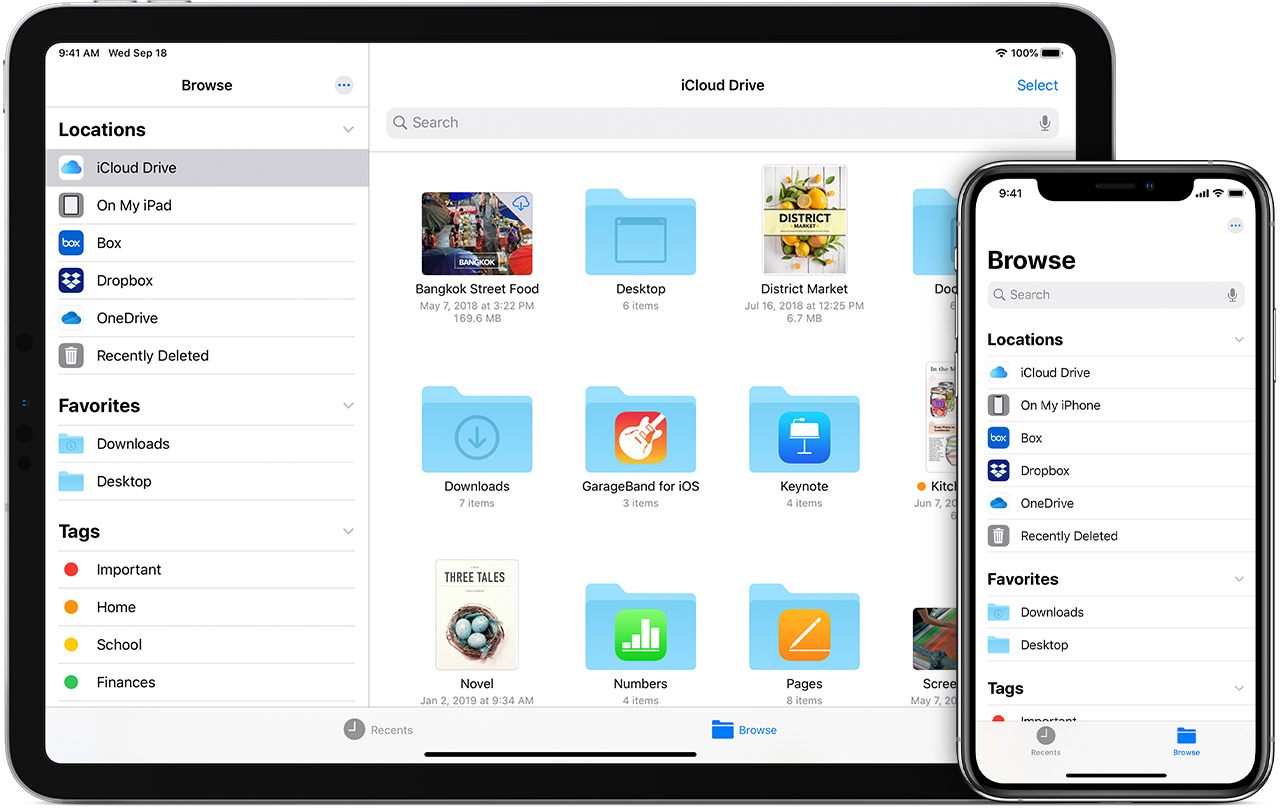Apple предлагает множество функций доступности для своей экосистемы устройств. Например, если вы хотите дистанционно управлять своим iPad с помощью iPhone, вы можете выполнять различные действия прикосновением, а не скользить пальцами.
Несмотря на то, что iOS 18 nf iPadOS 18 полны новых функций, возможность дистанционного управления iPad с помощью iPhone несколько ограничена. Вот как управлять iPad с помощью iPhone и что с ним можно делать.
- Подключив оба устройства к одной сети, откройте программу «Настройки» на своем iPhone;
- В разделе «Специальные возможности» нажмите «Управление устройствами поблизости»;
- Появится список со всеми устройствами Apple, которыми вы можете управлять с помощью iPhone;
- Коснитесь названия устройства и начните управлять им.
Важно заметить, что кроме того, что устройства должны быть в одной сети Wi-Fi, устройства должны быть вошли в ту же учетную запись Apple. Учитывая это, вот что вы можете сделать, дистанционно управляя своим iPad с помощью iPhone:
- Откройте главный экран
- Откройте многозадачность
- Откройте Центр сообщений
- Откройте Центр управления
- Позвоните Siri
Также есть кнопки медиа-контроллера:
- Воспроизведение/Пауза
- Предыдущий трек
- Следующий трек
- Увеличение громкости
- Уменьшение громкости
На данный момент невозможно управлять указателем на iPad или свободно открывать приложения и управлять ими. Наилучшее использование этих функций доступности — это возможность взаимодействия с медиафайлами, даже если вы вдали от iPad.
Вы также можете создать ярлык, чтобы облегчить доступ к этой функции специальным возможностям:
- Перейдите к настройкам и специальным возможностям
- Выберите ярлык специальных возможностей и выберите необходимую функцию (например, управление устройствами поблизости).
- Если выбрать только одну функцию, она сразу включается или выключается при нажатии ярлыка кнопки
- Просто коснитесь боковой кнопки трижды, чтобы активировать или деактивировать его